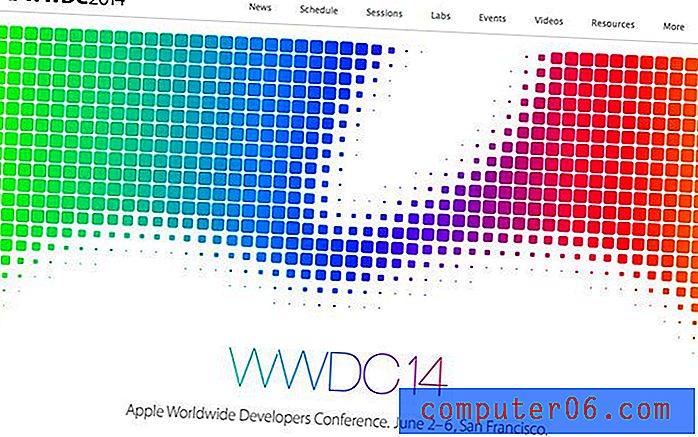Word 2010'da bir resme kenarlık ekleme
Word belgelerine eklenen bazı resimler amaçlanan kullanımları için ideal olsa da, bir resmin sonlandırılmadan önce bazı düzenlemelere veya ayarlara ihtiyaç duyması oldukça yaygındır. Genellikle bu, Adobe Photoshop gibi bir resim düzenleme programıyla biraz zaman alabilir, ancak bu her Microsoft Word kullanıcısı için gerçekçi bir seçenek olmayabilir.
Neyse ki Microsoft Word 2010, resmin etrafına kenarlık ekleme seçeneği de dahil olmak üzere bazı temel görüntü düzenleme yeteneklerine sahiptir. Etkileyici miktarda potansiyel şekillendirme seçeneği sunarak kenarlığın rengi, kalınlığı ve stili üzerinde kontrol sahibi olacaksınız. Aşağıdaki eğitimimiz, Word belgenize eklenmiş bir görüntünün etrafına nasıl kenarlık yerleştireceğinizi gösterecektir.
Microsoft Word 2010'da Resmin Etrafına Kenarlık Ekleme
Bu kılavuzdaki adımlar, Word 2010 belgenizdeki bir resmin etrafına nasıl kenarlık ekleyeceğinizi gösterecektir.
Adım 1: Kenarlık eklemek istediğiniz resmi içeren belgeyi açın.
Adım 2: Seçmek için resmi bir kez tıklayın.

Adım 2: Pencerenin üst tarafındaki Resim Araçları altındaki Biçim sekmesini tıklayın.
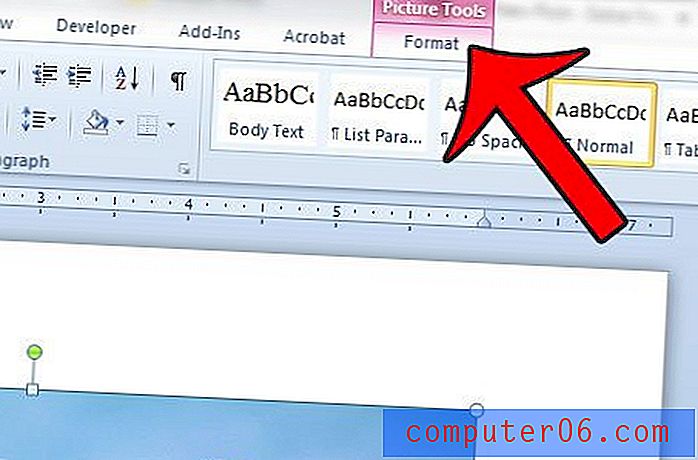
Adım 3: Gezinme şeridinin Resim Stili bölümündeki Resim Kenarlığı düğmesini tıklatın.
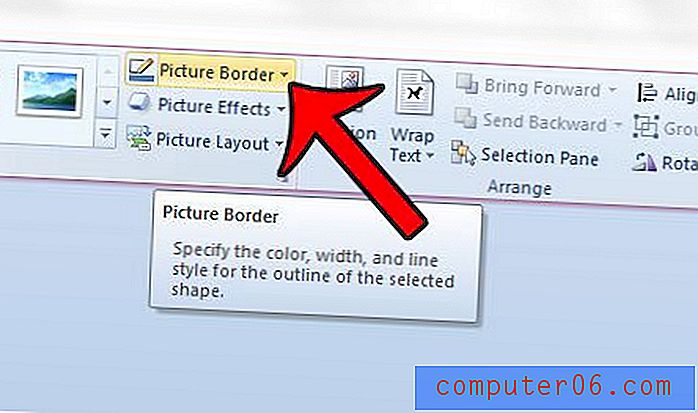
Adım 4: Bu menüdeki seçeneklerden kenarlık rengini seçin. İstediğiniz rengi görmüyorsanız, daha büyük bir seçim için Daha Fazla Anahat Rengi seçeneğini tıklatabilirsiniz.
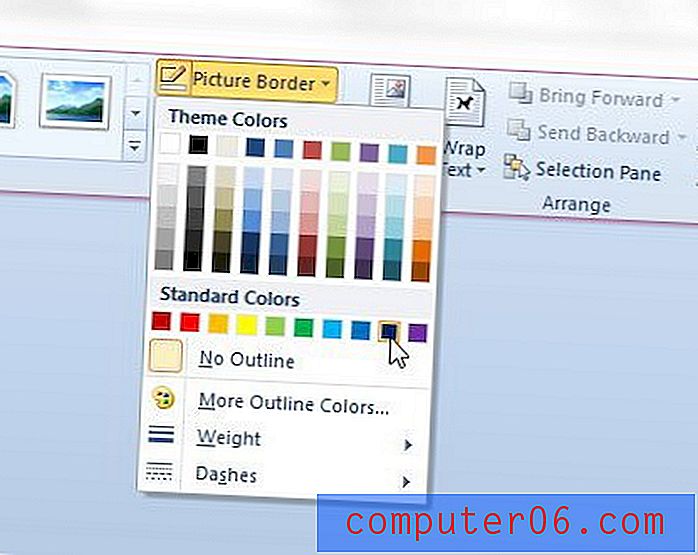
Kenarlığı kalınlaştırmak veya inceltmek istiyorsanız, Ağırlık seçeneğini tıklayın ve ardından istediğiniz kenarlık genişliğini seçin. Kesik çizgiler seçeneğini tıklatarak kesik çizgili kenarlık kullanmayı da seçebilirsiniz.
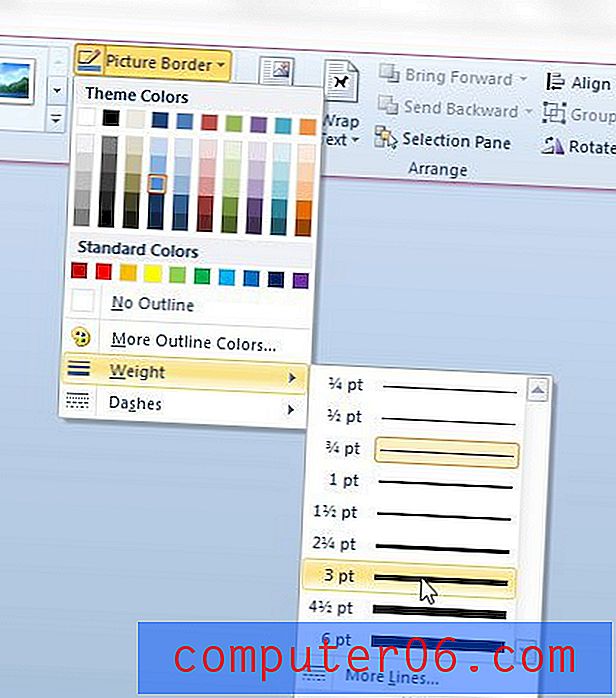
Belgenize eklediğiniz bir resme metin eklemek istiyorsanız, bunu doğrudan Microsoft Word içinden yapabilirsiniz. Bu kılavuz size nasıl yapılacağını gösterecektir.